
En ocasiones he recibido ordenadores que tienen un problema bastante molesto, la pantalla parpadea constantemente y no se puede ver casi nada, aquí os enseño 4 posibles soluciones al parpadeo de pantalla en Windows 10 y 7.
Por que ocurre el error de parpadeo de pantalla en Windows 10 / 7?
Puede ser causado por varios motivos, pero los mas comunes son:
- Un error en el controlador de la tarjeta gráfica
- Una actualización de Windows
- Un Virus
- Un error físico de la tarjeta gráfica
En los casos que este causado por un problema físico estos métodos no funcionan.
Una vez aclarado vamos a ver que posibles soluciones existen al problema del parpadeo de pantalla en Windows 10.
Deshabilitar servicios de Windows
Deshabilitar servicio de informe de errores de Windows y ayuda de panel de control de informes de problemas y soluciones, en algunos casos deshabilitar estos servicios puede resolver el problema pero estamos deshabilitando funciones del sistema.
Para hacerlo vamos a presionar las teclas Ctrl + Shift + Esc

Se abrirá el administrador de tareas, hacemos clic en archivo > ejecutar nueva tarea > escribimos msconfig
Ahora vamos a la pestaña servicios y desmarcamos la casilla de los servicios:
- Servicio de informe de errores de Windows
- Ayuda de panel de control de informes de problemas y soluciones

Por ultimo aplicamos y aceptamos, si aun no se ha resuelto el problema vamos a reiniciar y ver si se ha resuelto, si ya se ha resuelto perfecto, si por lo contrario sigues con el problema del parpadeo de pantalla sigue con el próximo método.
Restaurar el sistema
Restaurar el sistema a una fecha anterior al parpadeo de pantalla solucionara el problema en el 90% de los casos pero necesitaras tener un punto de restauración creado de lo contrario no podrás hacer nada.
Para restaurar el sistema volveremos al administrado de tareas (mas arriba enseño como se hace) hacemos clic en archivo > ejecutar nueva tarea > escribimos msconfig
Ahora vamos a la pestaña arranque marcamos la casilla arranque seguro aceptamos y reiniciamos, esto ara que se inicie Windows en modo seguro.

Una vez estamos en modo seguro ya no debería parpadear la pantalla, abrimos ejecutar apretando la tecla Windows + R escribimos rstrui.exe
Se abrirá restaurar sistema elegiremos un punto de restauración anterior al problema de parpadeo de pantalla y restauraremos el sistema, solo queda esperar que termine.
Si tenias un punto de restauración ya tendrías que tener solucionado el problema de parpadeo de pantalla en Windows, si no tenias un punto de restauración vamos con el siguiente método.
Desinstalar programas y actualizaciones
En este punto vamos a intentar desinstalar programas y actualizaciones que se instalaron poco antes de que se producir el parpadeo de pantalla, tiene que ser el día anterior o mismo día del error de parpadeo.
Abrimos ejecutar Windows + R escribimos control

Ahora hacemos clic en desinstalar un programa.

Ahora vamos a fijarnos bien en la fecha de instalación y vamos a desinstalar todo lo que sea del día anterior o del mismo día del desastre, una vez terminado con los programas vamos a desinstalar actualizaciones del mismo modo.


Llegados a este punto solo queda reiniciar en modo normal y ver si se ha solucionado el problema de parpadeo de pantalla en Windows 10 de lo contrario pasaríamos a la ultima posible solución.
Eliminar Virus
Descargaremos el programa Adware Cleaner y analizaremos el ordenador en busca de virus o programas indeseables.
Una vez descargado lo ejecutamos y analizamos el ordenador finalmente reiniciamos y comprobamos si ya hemos solucionado el problema de parpadeo de pantalla en Windows 10 / 7.

Si después de probar todas las soluciones aun no se ha solucionado el problema del parpadeo de pantalla ya solo te queda hacer una re-instalación de Windows, si por otra parte te ha funcionado te recomiendo que hagas un punto de restauración por si acaso.
Como crear un punto de restauración en Windows 10.
Te puede interesar:
😜 Juego a Resident Evil 2 en una NES clonica!



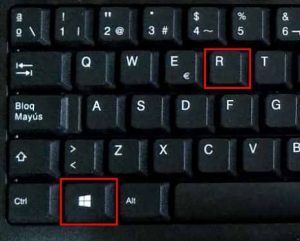
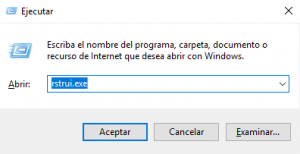
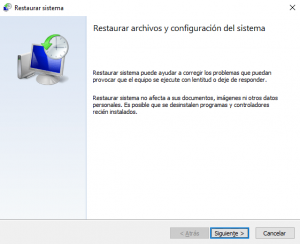
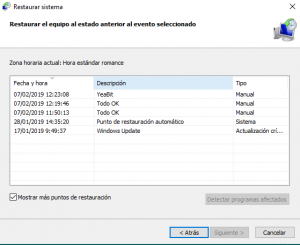


Tanto al desmarcar la casilla de los servicios como al poner lo del arranque seguro me sale una ventana diciendo que el sistema detectó una saturacióin de un búfer basado en pilas en esta aplicacion. Ademas cuando intento restaurar el equipo como de la segunda forma que explicais no se completa la restauracion con exito.
En este caso lo único que se me ocurre es:
1 – Desde modo seguro desinstalar cualquier programa posterior al fallo.
2 – Desde modo seguro pasa Eset online antivirus.
Espero puedas solucionar, ya lo próximo sería reisntalacion.
Aun en modo seguro con funciones y sin funciones de red me sigue parpadeando la pantalla, ya opte por restablecer el sistema y tampoco me dejó, indica que no se puede restablecer y no puedo desintalar la actualicion de febrero que elimina el error de restauración!!! Ya no se que mas hacer.
Cuando entro en el modo normal de Windows 10 no me deja abrir ni el administrador de tareas y me abre ejecutar con el comando w+r.
Como puedo hacer una copia del windows para formatear???
Hola Melissa, Puedes salvar tus archivos mediante un sistema operativo bootable como Linux Mint o Hirens Boot. También puedes extraer el disco duro y conectarlo a otro ordenador.
No veo mas opciones para tu caso.
Hola!! Mi pantalla empieza a parpadear cuando estoy usando zoom, en tres ocaciones me ha pasado eso, en una de ellas la pantalla se quedó en negro, y yo aun lograba escuchar todo sin problemas pero no veía nada. En dos ocaciones tuve que reiniciar el pc y así volvió a la normalidad. Sin emargo la última vez al apagar zoom mi pc volvió a la normalidad.
A que se puede deber eso?
Muchas gracias
Hola Mariam!
Prueba actualizar los controladores de la tarjeta gráfica, si el problema persiste quizás se caliente mucho la gráfica y por eso deja de funcionar.
Como se actualizan los controladores de la tarjeta gráfica? Tengo el mismo problema que mencionan aquí del zoom.. Solo cuando usamos zoom nos pasa eso, cuando minimizo la ventana se ve todo normal, pero necesito corregir el error de zoom porque mis hijos toman sus clases en linea 🙁
Tienes que saber el modelo de tu ordenador y buscar los controladores en la pagina oficial, también puedes llamar a la casa oficial o enviarles un correo solicitando los controladores pertinentes.
También puedes contactarnos por privado indicándonos la marca y el modelo exacto del ordenador y te ayudaremos a buscar los controladores.
Hola. Lo resolviste? A mi me pasa lo mismo. Igual solo con zoom
Me pasa lo mismo, obtuvieron solución?
Hola Mariam. Me sucedió eso hoy. Cómo lo arreglaste finalmente ?
Me pasa lo mismo cuando uso zoom, pudiste solucionarlo?
hola mariam,ami me ocurre exactamente igual,quisiera saber si resolviste el problema
Si la pantalla sigue parpadeando aun estando en modo seguro ¿El problema es fisico de la tarjeta grafica?
Seguramente aun que para estar mas seguro puedes cargar hirens boot o una distro bootable de Ubuntu y ver si el fallo persiste, entonces seguro que es una falla física.
No me permite ni siquiera entrar al administrador de tareas solo parpadea, intente ingresar al modo seguro pulsando f8 y tampoco me deja.Que puedo hacer
Hola Alberto que versión de sistema operativo tienes?
Como me salgo del modo seguro?
Hola Disculpa, yo tengo windows 7 profesional.. y la pantalla parpadea solo cuando esta iniciando… sabes como solucionarlo??
hola, mi pantalla comienza a parpadear cuando comparten pantalla en zoom, saben como se puede solucionar 🙁 se los agradecería mucho la verdad